நூலாசிரியர்:
Judy Howell
உருவாக்கிய தேதி:
1 ஜூலை 2021
புதுப்பிப்பு தேதி:
1 ஜூலை 2024

உள்ளடக்கம்
- அடியெடுத்து வைக்க
- 2 இன் முறை 1: நல்ல கோப்பு சேமிப்பு பழக்கத்தில் ஈடுபடுங்கள்
- முறை 2 இன் 2: குறிப்பிட்ட நிரல்களில் கோப்புகளை சேமிக்கவும்
- உதவிக்குறிப்புகள்
கோப்புகளைச் சேமிப்பது என்பது கணினியில் ஆவணங்கள், படங்கள், வீடியோக்கள் மற்றும் பிற கோப்புகளுடன் பணியாற்றுவதில் ஒரு முக்கிய பகுதியாகும். உங்கள் வேலையைச் சேமிக்கும்போது, நீங்கள் தொடர்ந்து அதைச் செய்யலாம், உங்கள் கோப்புகளை மற்றவர்களுடன் பகிர்ந்து கொள்ளலாம், மேலும் செயலிழக்கும் பிழைகள் மற்றும் நிரல்களிலிருந்து உங்கள் வேலையைப் பாதுகாக்கலாம். உங்கள் கோப்புகளைச் சேமிப்பதற்கான சிறந்த வழிகளையும், மேலும் திறமையாக எவ்வாறு செயல்படுவது என்பதையும் அறிய கீழே உள்ள படி 1 க்குச் செல்லவும்.
அடியெடுத்து வைக்க
2 இன் முறை 1: நல்ல கோப்பு சேமிப்பு பழக்கத்தில் ஈடுபடுங்கள்
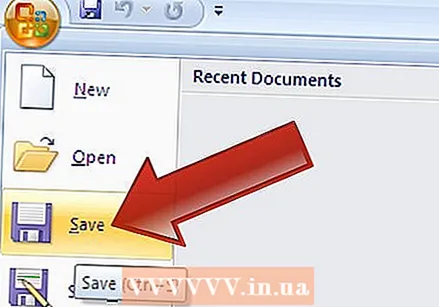 உங்கள் வேலையை அடிக்கடி சேமிக்கவும். நிரல்கள் செயலிழக்கின்றன, அது பெரும்பாலும் மோசமான நேரங்களில் நிகழ்கிறது. உங்கள் கோப்புகளை தவறாமல் சேமிப்பதன் மூலம் வேலை நேரத்தை இழப்பதில் இருந்து உங்களைப் பாதுகாத்துக் கொள்ளுங்கள். நீங்கள் ஒரு கோப்பில் மாற்றங்களைச் செய்தாலும், அசல் கோப்பை மேலெழுத விரும்பவில்லை என்றால், ஒரு புதிய கோப்பு பெயரில் ஒரு நகலைச் சேமிக்க "இவ்வாறு சேமி" செயல்பாட்டைப் பயன்படுத்தவும்.
உங்கள் வேலையை அடிக்கடி சேமிக்கவும். நிரல்கள் செயலிழக்கின்றன, அது பெரும்பாலும் மோசமான நேரங்களில் நிகழ்கிறது. உங்கள் கோப்புகளை தவறாமல் சேமிப்பதன் மூலம் வேலை நேரத்தை இழப்பதில் இருந்து உங்களைப் பாதுகாத்துக் கொள்ளுங்கள். நீங்கள் ஒரு கோப்பில் மாற்றங்களைச் செய்தாலும், அசல் கோப்பை மேலெழுத விரும்பவில்லை என்றால், ஒரு புதிய கோப்பு பெயரில் ஒரு நகலைச் சேமிக்க "இவ்வாறு சேமி" செயல்பாட்டைப் பயன்படுத்தவும். - பல நிரல்களில் தானாக சேமிக்கும் செயல்பாடு என்று அழைக்கப்படுகிறது, இது ஒரு குறிப்பிட்ட நேரத்திற்குப் பிறகு தானாகவே உங்கள் கோப்பைச் சேமிக்கிறது. இது உங்களை அவசரகாலத்தில் சேமிக்கக்கூடும், ஆனால் உங்கள் கோப்புகளை சுறுசுறுப்பாகவும் தவறாமல் சேமிக்கவும் மாற்றக்கூடாது.
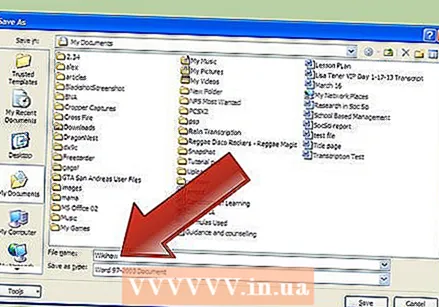 நீங்கள் சேமிக்கும் கோப்புகளுக்கு பயனுள்ள பெயர்களைக் கொடுங்கள். நீங்கள் முதலில் ஒரு புதிய கோப்பைச் சேமிக்கும்போது, கோப்பிற்கான பெயரை உள்ளிடுமாறு கேட்கப்படுவீர்கள். கோப்பு பெயரால் கோப்பை எளிதாக அடையாளம் காண முடியும் என்பதை உறுதிப்படுத்திக் கொள்ளுங்கள். கோப்பு பெயரில் தேதி அல்லது கோப்பின் ஆசிரியர் போன்ற முக்கியமான தகவல்களும் இருக்க வேண்டும். உங்கள் கணினியில் ஒரு குறிப்பிட்ட கோப்பைத் தேடும்போது உங்களுக்குத் தேவையானதை இந்த வழியில் காணலாம்.
நீங்கள் சேமிக்கும் கோப்புகளுக்கு பயனுள்ள பெயர்களைக் கொடுங்கள். நீங்கள் முதலில் ஒரு புதிய கோப்பைச் சேமிக்கும்போது, கோப்பிற்கான பெயரை உள்ளிடுமாறு கேட்கப்படுவீர்கள். கோப்பு பெயரால் கோப்பை எளிதாக அடையாளம் காண முடியும் என்பதை உறுதிப்படுத்திக் கொள்ளுங்கள். கோப்பு பெயரில் தேதி அல்லது கோப்பின் ஆசிரியர் போன்ற முக்கியமான தகவல்களும் இருக்க வேண்டும். உங்கள் கணினியில் ஒரு குறிப்பிட்ட கோப்பைத் தேடும்போது உங்களுக்குத் தேவையானதை இந்த வழியில் காணலாம். 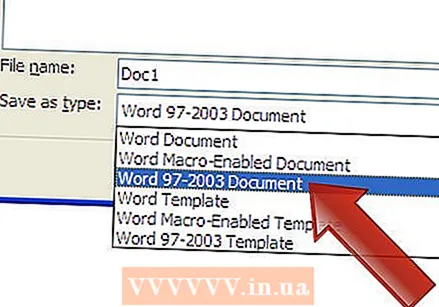 கோப்பைச் சேமிக்கும்போது கோப்பு வடிவமைப்பைச் சரிபார்க்கவும். நீங்கள் ஒரு கோப்பை முதன்முறையாக சேமிக்கும்போது அல்லது ஆவணத்தின் புதிய நகலைச் சேமிக்க "இவ்வாறு சேமி" செயல்பாட்டைப் பயன்படுத்தும்போது, பல நிரல்கள் கோப்பு வடிவமைப்பை மாற்ற உங்களை அனுமதிக்கும். நீங்கள் வழக்கமாக கோப்பு பெயரை உள்ளிடும் புலத்திற்கு கீழே உள்ள கீழ்தோன்றும் மெனுவைக் கிளிக் செய்வதன் மூலம் இதைச் செய்யலாம்.
கோப்பைச் சேமிக்கும்போது கோப்பு வடிவமைப்பைச் சரிபார்க்கவும். நீங்கள் ஒரு கோப்பை முதன்முறையாக சேமிக்கும்போது அல்லது ஆவணத்தின் புதிய நகலைச் சேமிக்க "இவ்வாறு சேமி" செயல்பாட்டைப் பயன்படுத்தும்போது, பல நிரல்கள் கோப்பு வடிவமைப்பை மாற்ற உங்களை அனுமதிக்கும். நீங்கள் வழக்கமாக கோப்பு பெயரை உள்ளிடும் புலத்திற்கு கீழே உள்ள கீழ்தோன்றும் மெனுவைக் கிளிக் செய்வதன் மூலம் இதைச் செய்யலாம். - உங்களைப் போன்ற நிரலின் அதே பதிப்பைக் கொண்டிருக்காத ஒருவருக்கு கோப்புகளை அனுப்பும்போது கோப்பு வடிவமைப்பைச் சரிபார்ப்பது மிகவும் முக்கியமானது.
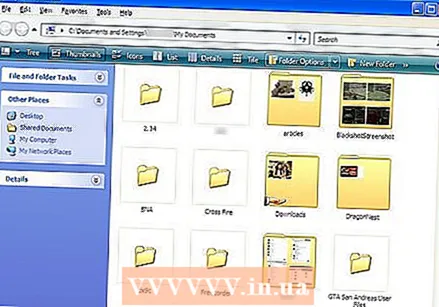 உங்கள் கோப்புகளை சேமித்து வைக்கும் கோப்புறைகளை ஒழுங்கமைக்கவும். பெரும்பாலான இயக்க முறைமைகள் உங்கள் ஆவணங்களுக்கான கோப்புறையை உருவாக்கும், அங்கு நீங்கள் சேமித்த கோப்புகள் தானாகவே இயல்பாக வைக்கப்படும். உங்கள் கோப்புகள் எங்கு சேமிக்கப்படுகின்றன என்பது குறித்த பொதுவான யோசனையைப் பெறுவது நல்லது என்றாலும், ஒரு குறிப்பிட்ட அமைப்பின் படி உங்கள் கோப்பு கோப்புறைகள் அனைத்தையும் ஒழுங்கமைக்க நேரம் எடுத்துக்கொள்வது குழப்பமான கோப்புகளின் பிரமைக்குள் உங்கள் வேலையைக் கண்டறிய உதவும்.
உங்கள் கோப்புகளை சேமித்து வைக்கும் கோப்புறைகளை ஒழுங்கமைக்கவும். பெரும்பாலான இயக்க முறைமைகள் உங்கள் ஆவணங்களுக்கான கோப்புறையை உருவாக்கும், அங்கு நீங்கள் சேமித்த கோப்புகள் தானாகவே இயல்பாக வைக்கப்படும். உங்கள் கோப்புகள் எங்கு சேமிக்கப்படுகின்றன என்பது குறித்த பொதுவான யோசனையைப் பெறுவது நல்லது என்றாலும், ஒரு குறிப்பிட்ட அமைப்பின் படி உங்கள் கோப்பு கோப்புறைகள் அனைத்தையும் ஒழுங்கமைக்க நேரம் எடுத்துக்கொள்வது குழப்பமான கோப்புகளின் பிரமைக்குள் உங்கள் வேலையைக் கண்டறிய உதவும். - உங்கள் கோப்புகளை கோப்பு வகை, அது எந்த திட்டத்திற்கு சொந்தமானது, தேதி மற்றும் நீங்கள் பயன்படுத்த விரும்பும் வேறு எந்த அளவுகோல்களாலும் வரிசைப்படுத்த கோப்புறைகளைப் பயன்படுத்தவும்.
- விண்டோஸின் பெரும்பாலான புதிய பதிப்புகள் நூலகங்களைப் பயன்படுத்துகின்றன, அவை ஒரே வகை கோப்புகளை ஒரே இடத்தில் சேமிக்க அனுமதிக்கின்றன. இந்த நூலகங்கள் உங்கள் கணினியில் உண்மையான இடங்கள் அல்ல, மாறாக அவை உங்கள் கணினியில் வெவ்வேறு இடங்களில் சேமிக்கப்பட்ட கோப்புகளின் தொகுப்புகள்.
 வெவ்வேறு விசைப்பலகை குறுக்குவழிகளைக் கற்றுக்கொள்ளுங்கள். கோப்புகளைச் சேமிப்பதற்கான விசைப்பலகை குறுக்குவழிகளைக் கற்றுக்கொள்வதில் நீங்கள் நிறைய நேரத்தைச் சேமிக்க முடியும், குறிப்பாக நீங்கள் அடிக்கடி ஒரு கோப்பைச் சேமித்தால். கட்டுப்பாடு + எஸ் (மேக்கில் கட்டளை + எஸ்) ஐ அழுத்துவது உங்கள் கோப்பை பெரும்பாலான நிரல்களில் சேமிக்கும்.
வெவ்வேறு விசைப்பலகை குறுக்குவழிகளைக் கற்றுக்கொள்ளுங்கள். கோப்புகளைச் சேமிப்பதற்கான விசைப்பலகை குறுக்குவழிகளைக் கற்றுக்கொள்வதில் நீங்கள் நிறைய நேரத்தைச் சேமிக்க முடியும், குறிப்பாக நீங்கள் அடிக்கடி ஒரு கோப்பைச் சேமித்தால். கட்டுப்பாடு + எஸ் (மேக்கில் கட்டளை + எஸ்) ஐ அழுத்துவது உங்கள் கோப்பை பெரும்பாலான நிரல்களில் சேமிக்கும். - பல நிரல்களில் "இவ்வாறு சேமி" செயல்பாட்டிற்கான சூடான விசைகளும் உள்ளன. இவை எந்த சோதனைகள் ஒரு நிரலுக்கு மாறுபடும். எடுத்துக்காட்டாக, வேர்டில் எஃப் 12 ஐ அழுத்தினால் "இவ்வாறு சேமி" உரையாடல் பெட்டியைத் திறக்கும், அதே நேரத்தில் ஃபோட்டோஷாப்பில் ஷிப்ட் + கண்ட்ரோல் + எஸ் ஐ ஒரே நேரத்தில் அழுத்துவதன் மூலமும் இதைச் செய்யலாம்.
 உங்கள் கோப்புகளை காப்புப்பிரதி எடுக்கவும். கணினி செயலிழந்தால் உங்கள் கோப்புகளை இழப்பதைத் தவிர்க்க, உங்கள் சேமித்த கோப்புகளை அடிக்கடி காப்புப் பிரதி எடுப்பதை உறுதிசெய்க. உங்கள் கோப்புறைகளிலிருந்து சேமிக்கப்பட்ட கோப்புகளை ஆவணங்களுடன் வெளிப்புற வன்வட்டில் நகலெடுக்கலாம் அல்லது மேகக்கணி சேமிப்பக சேவையில் பதிவேற்றலாம் என்பதே இதன் பொருள்.
உங்கள் கோப்புகளை காப்புப்பிரதி எடுக்கவும். கணினி செயலிழந்தால் உங்கள் கோப்புகளை இழப்பதைத் தவிர்க்க, உங்கள் சேமித்த கோப்புகளை அடிக்கடி காப்புப் பிரதி எடுப்பதை உறுதிசெய்க. உங்கள் கோப்புறைகளிலிருந்து சேமிக்கப்பட்ட கோப்புகளை ஆவணங்களுடன் வெளிப்புற வன்வட்டில் நகலெடுக்கலாம் அல்லது மேகக்கணி சேமிப்பக சேவையில் பதிவேற்றலாம் என்பதே இதன் பொருள்.
முறை 2 இன் 2: குறிப்பிட்ட நிரல்களில் கோப்புகளை சேமிக்கவும்
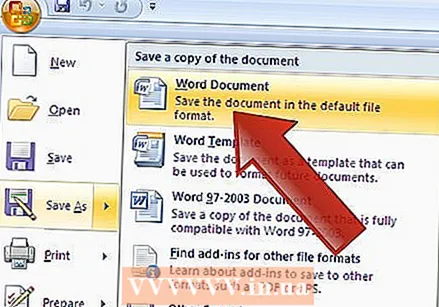 மைக்ரோசாஃப்ட் வேர்டில் கோப்புகளைச் சேமிக்கவும். வேர்ட் என்பது உலகின் மிகவும் பிரபலமான சொல் செயலிகளில் ஒன்றாகும். எனவே, வேர்டில் கோப்புகளைச் சேமிப்பது ஒரு முக்கியமான திறமையாகும்.
மைக்ரோசாஃப்ட் வேர்டில் கோப்புகளைச் சேமிக்கவும். வேர்ட் என்பது உலகின் மிகவும் பிரபலமான சொல் செயலிகளில் ஒன்றாகும். எனவே, வேர்டில் கோப்புகளைச் சேமிப்பது ஒரு முக்கியமான திறமையாகும். 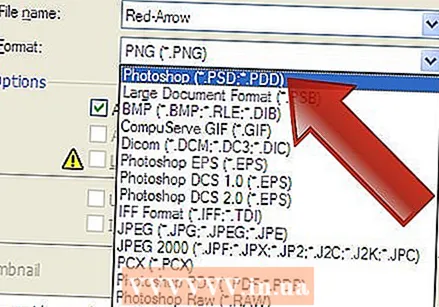 ஃபோட்டோஷாப்பில் ஒரு கோப்பை PSD கோப்பாக சேமிக்கவும். உங்கள் சேமித்த கோப்பின் கோப்பு வடிவத்தை எவ்வாறு மாற்றுவது என்பது கணினியில் பணிபுரியும் போது ஒரு முக்கியமான அடிப்படை திறமையாகும். ஃபோட்டோஷாப்பில் ஒரு PSD கோப்பை எவ்வாறு சேமிப்பது என்பது உங்களுக்குத் தெரிந்தால், பெரும்பாலான கணினி நிரல்களில் சேமிக்கப்பட்ட கோப்பின் கோப்பு வடிவத்தையும் சரிசெய்யலாம்.
ஃபோட்டோஷாப்பில் ஒரு கோப்பை PSD கோப்பாக சேமிக்கவும். உங்கள் சேமித்த கோப்பின் கோப்பு வடிவத்தை எவ்வாறு மாற்றுவது என்பது கணினியில் பணிபுரியும் போது ஒரு முக்கியமான அடிப்படை திறமையாகும். ஃபோட்டோஷாப்பில் ஒரு PSD கோப்பை எவ்வாறு சேமிப்பது என்பது உங்களுக்குத் தெரிந்தால், பெரும்பாலான கணினி நிரல்களில் சேமிக்கப்பட்ட கோப்பின் கோப்பு வடிவத்தையும் சரிசெய்யலாம்.  ஒரு வலைத்தளத்திலிருந்து படங்களைச் சேமிக்கவும். இணையம் உரை மற்றும் படங்களால் நிரம்பியுள்ளது, மேலும் உங்கள் சொந்த பயன்பாட்டிற்காக நீங்கள் சேமிக்க விரும்பும் ஒரு படம் அல்லது இரண்டையும் நீங்கள் காணலாம். எல்லா உலாவிகளும் உங்கள் சொந்த கணினியில் படங்களை எளிதாக சேமிக்க அனுமதிக்கின்றன. ஒரு வலைத்தளத்தில் காணப்படும் பிற வகை கோப்புகளை சேமிக்க இதே போன்ற படிகள் பொருந்தும்.
ஒரு வலைத்தளத்திலிருந்து படங்களைச் சேமிக்கவும். இணையம் உரை மற்றும் படங்களால் நிரம்பியுள்ளது, மேலும் உங்கள் சொந்த பயன்பாட்டிற்காக நீங்கள் சேமிக்க விரும்பும் ஒரு படம் அல்லது இரண்டையும் நீங்கள் காணலாம். எல்லா உலாவிகளும் உங்கள் சொந்த கணினியில் படங்களை எளிதாக சேமிக்க அனுமதிக்கின்றன. ஒரு வலைத்தளத்தில் காணப்படும் பிற வகை கோப்புகளை சேமிக்க இதே போன்ற படிகள் பொருந்தும். 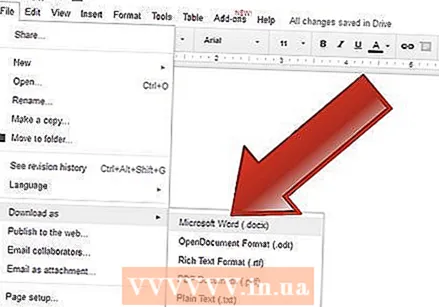 Google இயக்ககத்தில் ஒரு ஆவணத்தை சேமிக்கவும். ஆவணங்களை சேமிப்பதற்கும் உருவாக்குவதற்கும் மேகக்கணி சேமிப்பக சேவைகள் பெருகிய முறையில் பிரபலமடைந்து வருவதால், நீங்களும் Google இயக்ககத்துடன் இணைந்து பணியாற்றத் தொடங்குவதற்கான வாய்ப்புகள் உள்ளன. இந்த கோப்புகள் எப்போதும் மேகக்கட்டத்தில் சேமிக்கப்பட்டிருந்தாலும், அவற்றை பதிவிறக்கம் செய்து உங்கள் கணினியில் சேமிக்கலாம், இதன் மூலம் இணையத்தைப் பயன்படுத்தாமல் அவற்றை அணுகலாம்.
Google இயக்ககத்தில் ஒரு ஆவணத்தை சேமிக்கவும். ஆவணங்களை சேமிப்பதற்கும் உருவாக்குவதற்கும் மேகக்கணி சேமிப்பக சேவைகள் பெருகிய முறையில் பிரபலமடைந்து வருவதால், நீங்களும் Google இயக்ககத்துடன் இணைந்து பணியாற்றத் தொடங்குவதற்கான வாய்ப்புகள் உள்ளன. இந்த கோப்புகள் எப்போதும் மேகக்கட்டத்தில் சேமிக்கப்பட்டிருந்தாலும், அவற்றை பதிவிறக்கம் செய்து உங்கள் கணினியில் சேமிக்கலாம், இதன் மூலம் இணையத்தைப் பயன்படுத்தாமல் அவற்றை அணுகலாம்.
உதவிக்குறிப்புகள்
- உங்கள் வேலையை அடிக்கடி சேமிக்கவும்! தேவையானதை விட அடிக்கடி உங்கள் வேலையைச் சேமிப்பதில் நீங்கள் வருத்தப்பட மாட்டீர்கள்.



